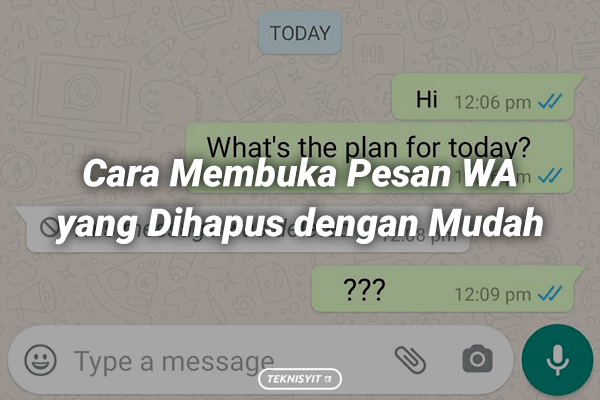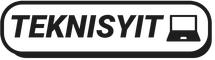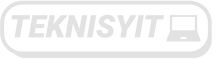Seru! Cara Membuat Animasi Pembelajaran dengan Microsoft PowerPoint
Teknisyit | Cara Membuat Animasi Pembelajaran dengan Microsoft PowerPoint – Microsoft PowerPoint menjadi salah satu platform pengelolaan dokumen dalam bentuk slide yang populer. Saat ini ada banyak fitur menarik yang bisa mengoptimalkan fungsi penting dari Microsoft PowerPoint. Hal itu termasuk untuk membuat animasi pembelajaran. Bahkan Cara Membuat Animasi Pembelajaran dengan Microsoft PowerPoint bisa diterapkan dengan mudah.
Langkah Mudah Cara Membuat Animasi Pembelajaran dengan Microsoft PowerPoint
Membuat animasi pembelajaran dengan Microsoft PowerPoint dapat meningkatkan daya tarik dan efektivitas presentasi. Berikut adalah Cara Membuat Animasi Pembelajaran dengan Microsoft PowerPoint seperti:
- Persiapan Materi Pembelajaran
- Siapkan materi pembelajaran yang akan disajikan dalam presentasi.
- Buka Microsoft PowerPoint dan buatlah kerangka desain presentasi pada setiap slide.
- Gunakan Templat PowerPoint
- Untuk memudahkan desain, manfaatkan templat PowerPoint yang tersedia secara online, seperti dari Free PowerPoint Templates Design.
- Unduh dan buka templat yang dipilih untuk memulai.
- Isi Slide dengan Materi
- Masukkan materi pembelajaran ke setiap slide dengan tata letak yang rapi.
- Sederhanakan poin penjelasan agar singkat, padat, dan jelas.
- Tambahkan Gambar dan Elemen Visual
- Klik menu “Insert” dan pilih opsi “Pictures” untuk menyisipkan gambar yang mendukung materi.
- Gunakan opsi “Shape” atau “SmartArt” di menu “Insert” untuk membuat bagan, diagram, atau infografis.
- Buat Animasi Elemen
- Klik elemen pada slide yang ingin diberi animasi.
- Pilih menu “Animations” dan pada bagian “Animation”, pilih jenis animasi yang diinginkan.
- Atur cara animasi dimulai dan durasinya melalui opsi “Start” dan “Duration” di bagian “Timing”.
- Tinjau Animasi
- Setelah menambahkan animasi pada elemen, tinjau pergerakannya dengan mengklik opsi “Preview” pada slide.
- Pastikan animasi sesuai dengan keinginan dan tidak terlalu cepat atau lambat.
- Tambahkan Animasi pada Seluruh Slide
- Terapkan animasi pada semua elemen di setiap slide untuk menjaga konsistensi dan meningkatkan keterhubungan presentasi.
- Animasi Transisi Antar Slide
- Klik slide dan pilih menu “Transitions”.
- Pada bagian “Transitions”, pilih animasi transisi slide yang sesuai dengan presentasi.
- Atur cara animasi dimulai dan durasinya di bagian “Timing”.
- Terapkan Transisi ke Setiap Slide
Pastikan animasi transisi juga diterapkan di semua slide untuk memberikan aliran yang halus antar slide.
- Uji Presentasi
- Sebelum presentasi, uji semua animasi dan transisi untuk memastikan semuanya berjalan lancar.
- Pastikan bahwa animasi mendukung dan meningkatkan pemahaman materi.
Manfaat Membuat Animasi Pembelajaran dengan Microsoft PowerPoint
Sebenarnya terdapat berbagai manfaat penting dari membuat animasi pembelajaran dengan Microsoft PowerPoint. Beberapa keunggulan dan manfaat yang bisa didapatkan seperti:
- Meningkatkan Keterampilan dan Pengetahuan
Animasi dalam pembelajaran menggunakan Microsoft PowerPoint memberikan kejelasan konsep abstrak melalui representasi visual. Sebagai contoh, dalam pengajaran biologi, animasi sel dapat memberikan gambaran yang lebih jelas kepada siswa tentang struktur sel. Ini meningkatkan pemahaman siswa dan memperkaya pengetahuan mereka.
- Memudahkan Pembelajaran
Animasi membawa hiburan ke dalam pembelajaran, membuat materi yang kompleks menjadi lebih mudah dipahami. Dengan menyajikan materi dalam format visual yang menarik, siswa dapat lebih mudah memahami dan mengingat pelajaran. Hal ini memudahkan proses belajar siswa, terutama bagi mereka yang terbiasa dengan konsumsi konten visual melalui video.
- Mudah Diakses dan Dibuat:
Keunggulan lain dari animasi pembelajaran menggunakan PowerPoint adalah kemudahan akses dan pembuatannya. PowerPoint merupakan aplikasi yang mudah diakses dan digunakan oleh banyak orang. Pendidik dapat dengan mudah membuat animasi sendiri, disesuaikan dengan kebutuhan siswa, tanpa memerlukan keterampilan desain yang rumit.
Jika dirasa artikel ini bermanfaat mohon untuk dibagikan ke sosial media kalian dan jangan lupa follow instagram kami @teknisyit, terima kasih sudah berkunjung.